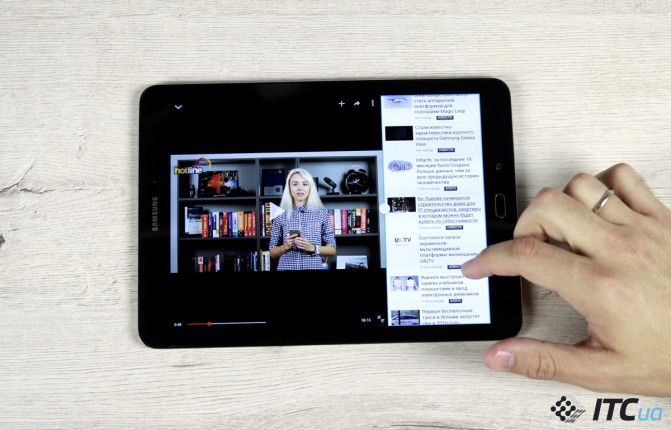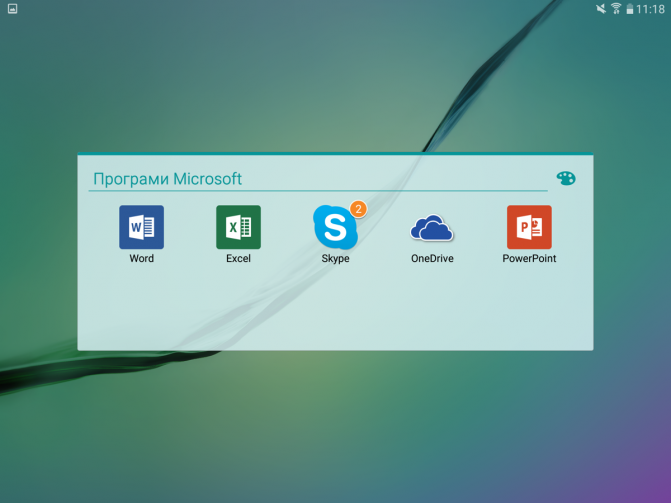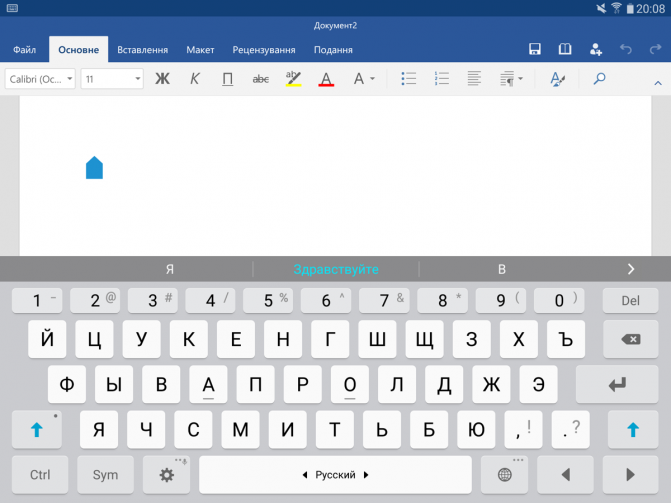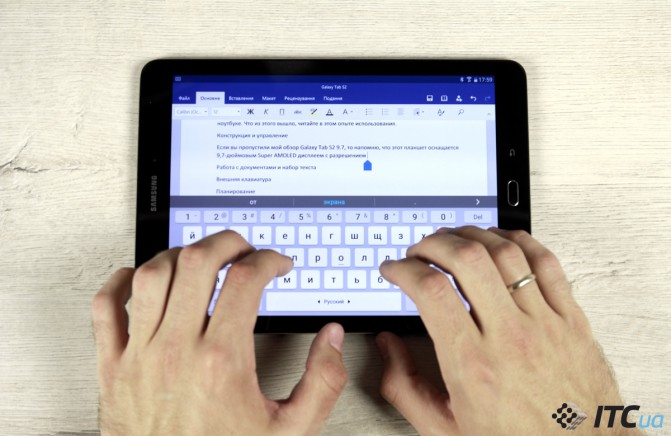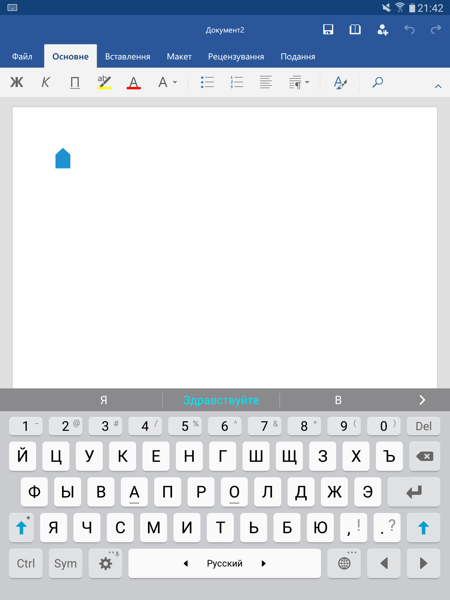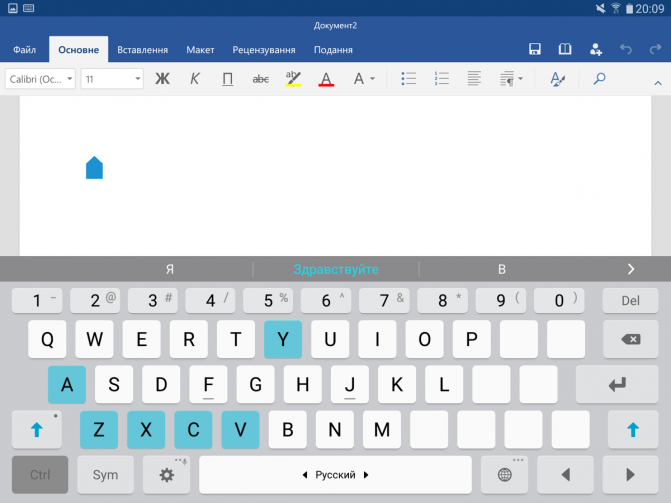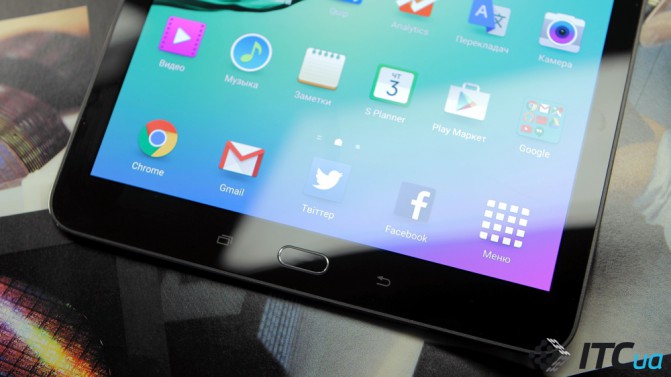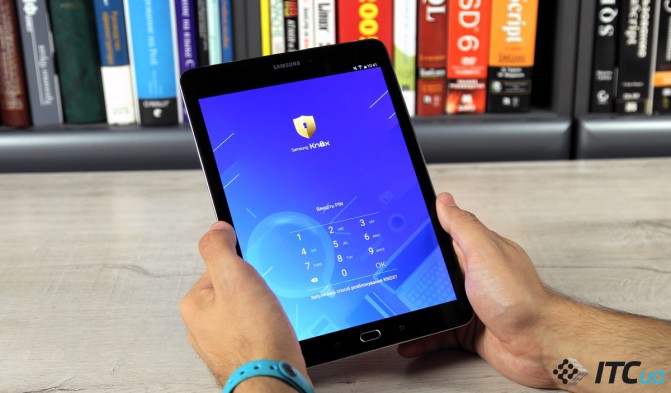Опыт использования планшета Samsung Galaxy Tab S2 9.7
Ещё совсем недавно планшеты воспринимались нами скорее как ещё один экран для потребления контента. Но с ростом производительности и функциональности, всё чаще встречаются пользователи, которые используют их как дополнение к рабочему компьютеру. Я решил попробовать, как планшет впишется в мои рабочие задачи и смогу ли я с его помощью писать статьи. Для этого я три недели пользовался Samsung Galaxy Tab S2 9.7, одним из новейших планшетов на Android.
Читайте также обзор Samsung Galaxy Tab S2 9.7
Удобство использования
Если вы пропустили мой обзор Galaxy Tab S2 9.7, то напомню, что этот планшет оснащается отличным 9,7-дюймовым Super AMOLED дисплеем с разрешением 2048×1536 точек. При этом его толщина составляет всего 5,6 мм, а вес 389 грамм. В итоге при достаточно крупном экране Tab S2 9.7 получился очень тонким и лёгким. Особенно впечатляет вес планшета, который позволяет комфортно держать его одной рукой. При этом благодаря небольшой толщине Galaxy Tab S2 9.7 без особых проблем помещается в дорожной сумке, рюкзаке или спинке кресла в самолёте.
Рамки вокруг корпуса Tab S2 9.7 не стремятся к абсолютному минимуму, но их сложно назвать лишними. Используя планшет, я не раз ловил себя на мысли, что его комфортно держать, в том числе благодаря рамкам. Если взять устройство одной рукой, то большой палец как раз ложиться на рамку, не задевая при этом экран.

Управляющие кнопки в Galaxy Tab S2 9.7 ровно такие же, как в смартфонах Samsung, разве что регулировка громкости вынесена на правый бок и находится под клавишей включения. Никаких проблем с элементами управления Tab S2 9.7 нет, к ним быстро привыкаешь. Super AMOLED дисплей в планшете имеет соотношение сторон 4:3, хотя ранее в Samsung предпочитали использовать экраны 16:9. Оба варианта имеют свои преимущества, но так как 4:3 позволяет комфортнее просматривать веб-сайты, играть в игры и читать книги, то я однозначно за это соотношение.
Многозадачность
В Galaxy Tab S2 9.7 установлен производительный процессор Samsung Exynos 5433, работающий на частоте 1,9 ГГц и 1,3 ГГц, в зависимости от нагрузки. Кроме этого, объём его оперативной памяти составляет 3 ГБ. Благодаря этому планшет может держать в фоне без перезагрузки достаточное количество программ и позволяет работать с ними в одном экране.
Например, можно разместить рядом два приложения, и перенести информацию из одного в другое. Или же можно открыть сразу несколько окон программ, на манер того, как это реализовано в Windows.
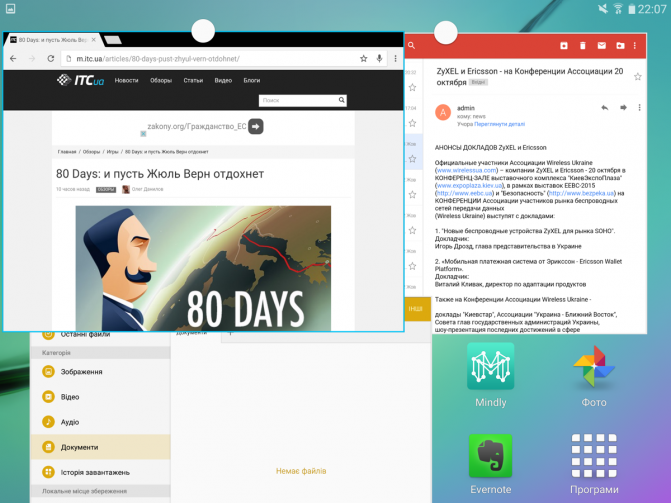
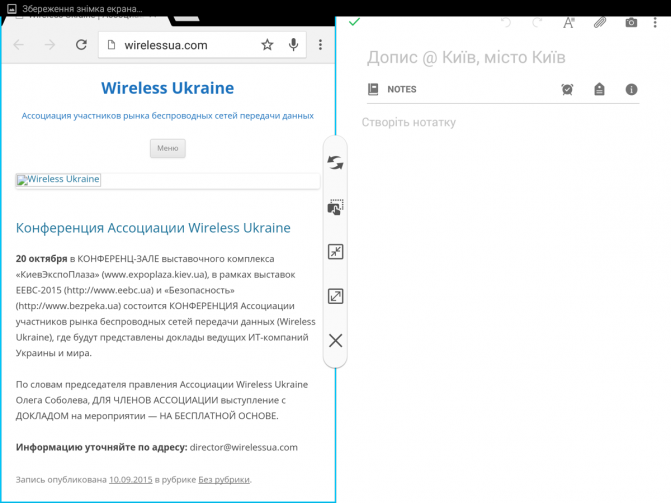
И вот если необходимости открывать много окон на одном экране Galaxy Tab S2 9.7 у меня так и не появилось, то размещать две программы в одном окне очень удобно. К сожалению, не все сторонние программы поддерживают такой режим многозадачности.
Работа с документами и набор текста
Прямо из коробки Galaxy Tab S2 9.7 идёт с комплектом предустановленных программ Microsoft для работы с документами: Word, Excel и PowerPoint.
Кроме этого, можно также установить Hancom Office 2014 (идёт в подарок с Tab S2) или же приложения Google Docs. Я перепробовал все три варианта и остановился на офисном пакете Microsoft. Во-первых, он точнее всего показывает форматирование документов, созданных в Microsoft Office. Во-вторых, его интерфейс практически такой же, как у десктопной версии.
Ну и в-третьих, этот офисный пакет поддерживает совместное редактирование документов Word и возможность оставлять рецензии, что в редакторской работе очень важно. А самое главное, мобильный Microsoft Office теперь полностью бесплатный. Смотрятся документы на 9,7-дюймовом экране с соотношением сторон 4:3 хорошо, размеров дисплея вполне достаточно для их просмотра.
Но как обстоят дела с набором текста? Используемая в Galaxy Tab S2 9.7 экранная клавиатура не позволит набирать тексты на 10 тыс знаков или эффективно работать с текстом. Тем не менее, с ней вполне удобно вносить правки в документ или печатать сравнительно небольшие записи. При этом клавиатура Samsung на Tab S2 9.7 сделана очень хорошо. Клавиши достаточно разнесены даже в портретной ориентации дисплея, в стандартную ЙЦУКЕН раскладку поместились все буквы, кроме «Ё» (вызывается при долгом нажатии буквы «Е»), и даже точку с запятой.
Кроме этого, на клавиатуре есть клавиша Ctrl, комбинируя её с другими кнопками можно, например, вырезать и вставлять текст.
И в горизонтальном, и в вертикальном положении дисплея, клавиатура Galaxy Tab S2 9.7 имеет одинаковую раскладку. При этом набирать текст удобнее именно в портретном режиме, тогда большие пальцы как раз дотягиваются до всех частей клавиатуры. В целом, выбирая между набором текста на ноутбуке или на экране планшета, каждый, несомненно, выберет лэптоп. Но если последнего нет под рукой, то планшет может прийти на помощь.
Внешняя клавиатура
Кроме работы с виртуальной клавиатурой, вместе с планшетом я также использовал физическую клавиатуру Galaxy Tab S2 9.7” Keyboard Cover.
Это один из первых фирменных аксессуаров для данной модели, но в целом к ней можно подключить любую совместимую с Android Bluetooth-клавиатуру. Особенностью же Keyboard Cover является то, что она выполнена в форме чехла-обложки и оснащается не только клавиатурой, но и тачпадом. Последний, как ни странно, реализован вполне неплохо.
Сама клавиатура заметно меньше, чем стандартная, но раскладка близка к стандартной, а клавиши хотя и маленькие, но находятся на достаточном расстоянии друг от друга. По своему опыту скажу, что научиться печатать на Keyboard Cover можно и даже набирать длинные тексты вполне реально.
Вопрос заключается только в затраченном времени, на маленькой клавиатуре его понадобится больше, чем на стандартной, ведь опечатываться вы будете чаще. Но в любом случае, механическая клавиатура намного удобнее, чем виртуальная.
Что касается самой Galaxy Tab S2 9.7” Keyboard Cover, то встроенного в неё аккумулятора хватает на 5 дней офисной работы, с периодическим набором небольших текстов и писем. Клавиатура крепится к планшету не магнитным креплением, а специальными защёлками, пазы для которых есть на корпусе самого планшета. Реализовано это не очень интуитивной, да и само крепление требует приложить усилие для соединения. Чехол Keyboard Cover выполнен из кожзаменителя и приятен тактильно, при этом он имеет жёсткую основу и по виду может защитить планшет от повреждений при падении.
Планирование
Определённая часть моей работы заключается в планировании, для этого на Galaxy Tab S2 9.7 я активно использовал две программы: календарь Sunrise и утилиту для создания карт мыслей Mindly.
Sunrise — это одно из лучших приложений в своём классе, которое позволяет объединить в одном интерфейсе календари и напоминания с разных сервисов. К Sunrise можно подключить большое количество сервисов, связанных с продуктивностью.
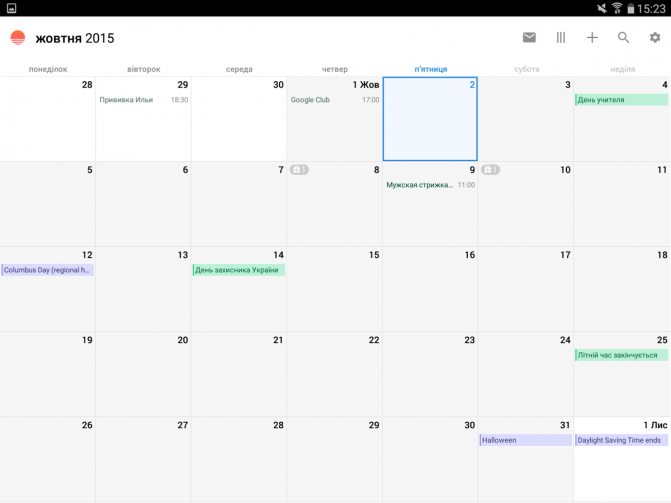
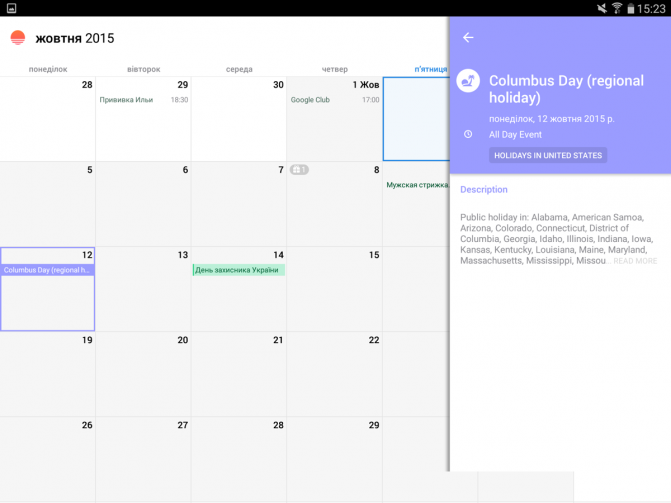
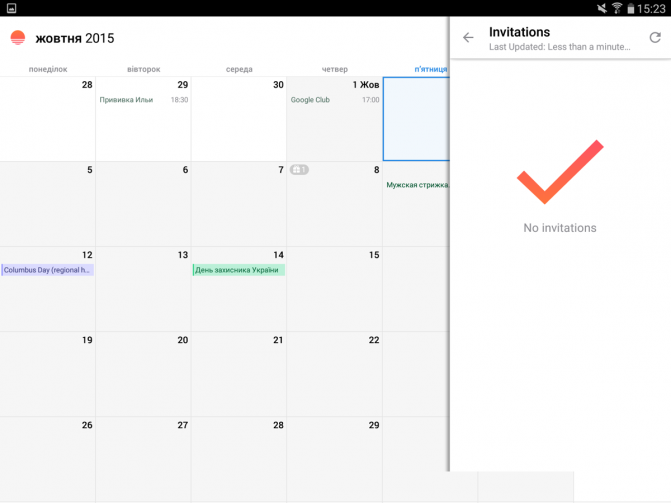
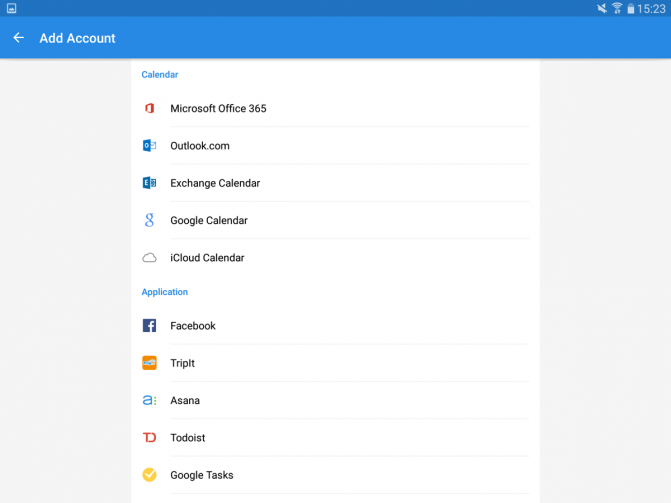
В том числе календари из Office 365, Outlook.com. Exchange, Google и iCloud, менеджеры задач Asana, Todoist, Google Tasks, Producteev, Trello и даже системы управления проектами Basecamp и GitHub. C помощью Sunrise очень удобно планировать свой день, ведь в одном экране видишь данные сразу нескольких календарей, списки задач и напоминания.
Карты мыслей или диаграммы связей — это способ структурировать или развить свои мысли/информацию, буквально раскладывая их по полочками, и преобразовывая в некое подобие плана.
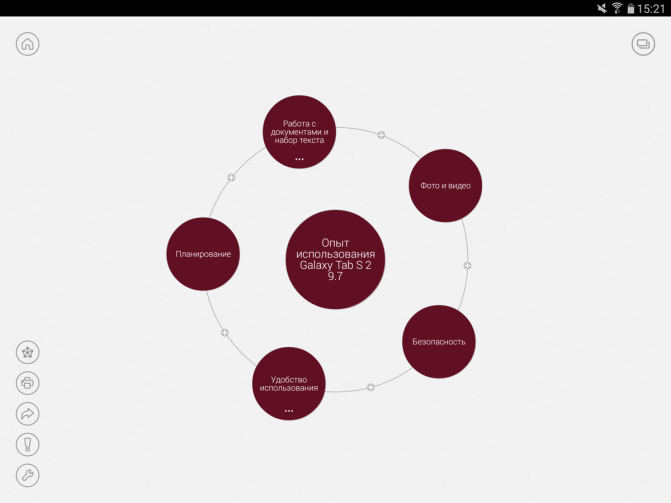
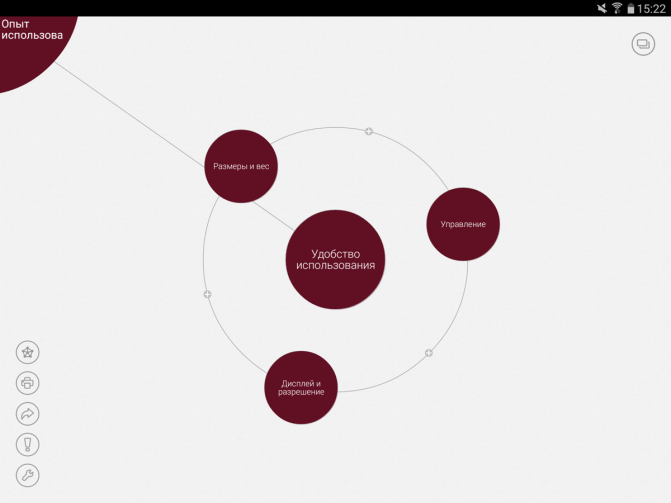
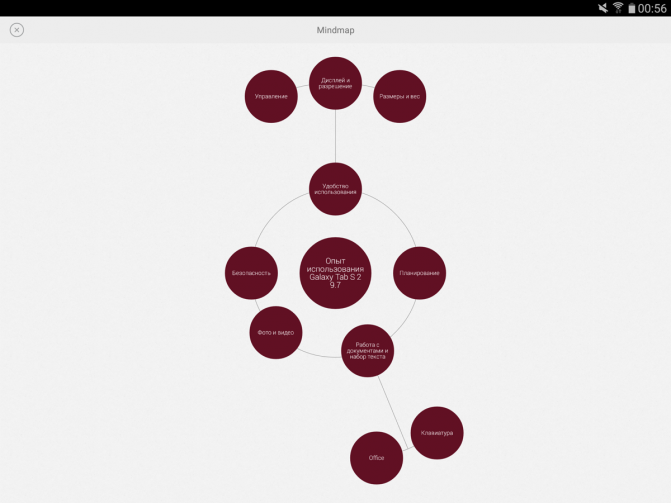
Кроме этого, карты можно использовать для конспектирования лекций, мозговых штурмов, а также создания списка дел. Для всего этого на Galaxy Tab S2 9.7 я использовал приложение Mindly, которое не только красиво выглядит, но и удобно в использовании, и при этом умеет хранить карты мыслей в Dropbox.
Редактирование фотографий
Камера в Galaxy Tab S2 9.7 оснащена 8-мегапискельным модулем с диафрагмой f/1.9, что является рекордом для планшетов Samsung. Я не большой любитель делать фото с планшета, хотя должен признать, что такой тренд существует. И в целом, это не означает, что делать снимки с Galaxy Tab S2 9.7 не стоит, даже наоборот, планшет достойно фотографирует на фоне других устройств этого класса. Поэтому ситуации, при которых вам понадобится отредактировать фото на планшете, могут возникнуть чаще, чем кажется. В моём случае, это пресс-конференции, когда делаешь заметки на планшете, и тут же можешь сделать снимок, не доставая камеру или смартфон. Для этого у Galaxy Tab S2 9.7 есть всё необходимое. Во-первых, отличный дисплей с хорошей цветопередачей, особенно, если выбрать в настройках режим «Фото».
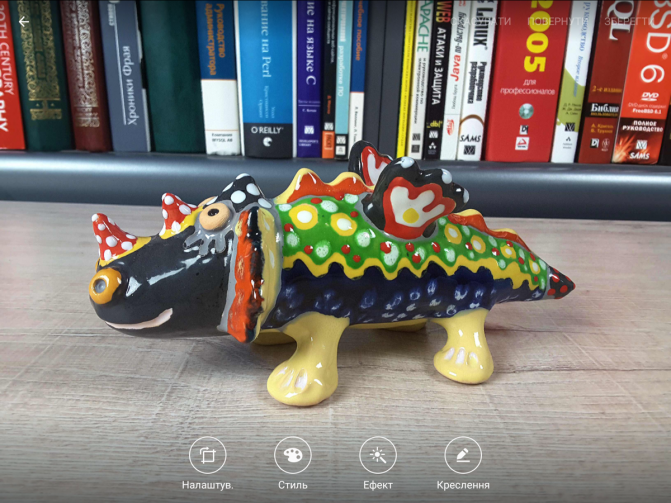
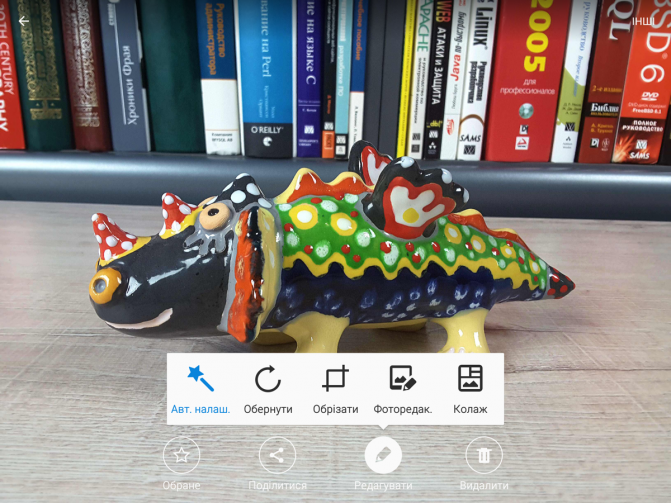
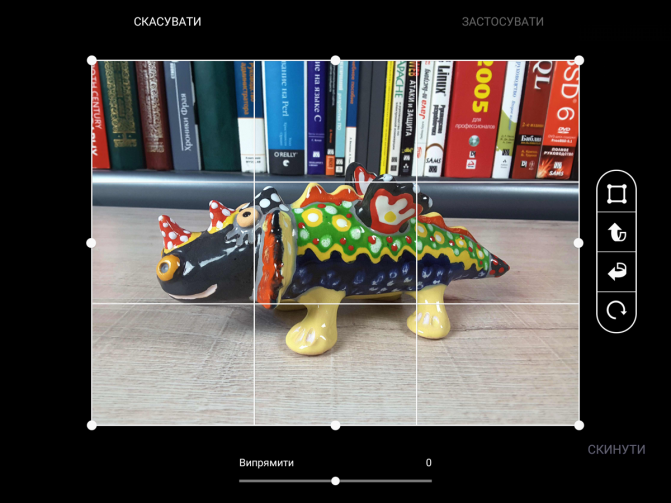
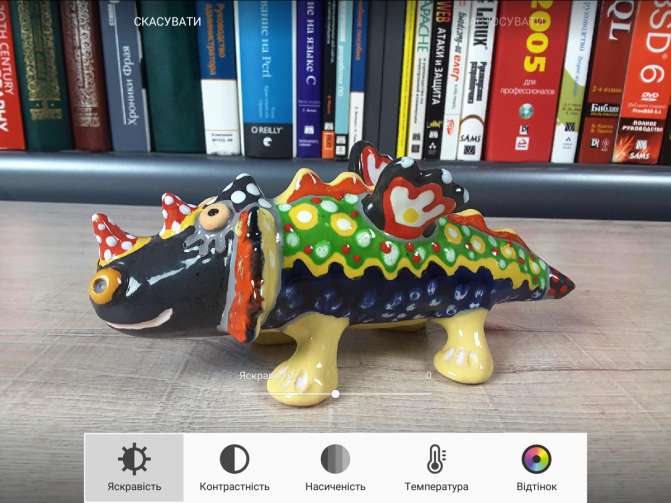
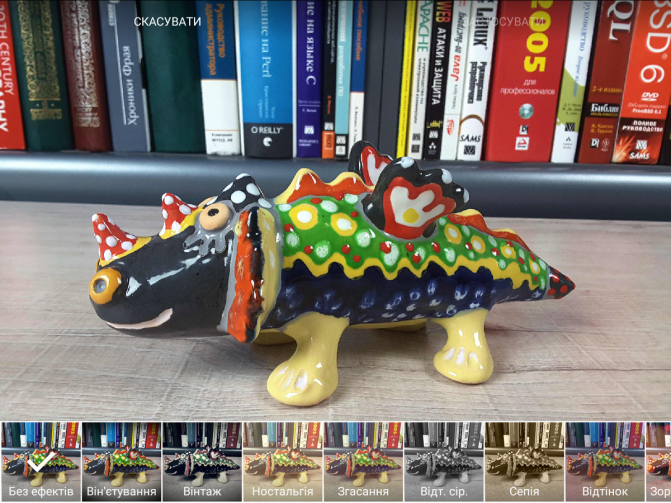
А во-вторых, встроенный прямо в галерею планшета редактор имеет встроенный набор инструментов сопоставимый со специализированными программами.
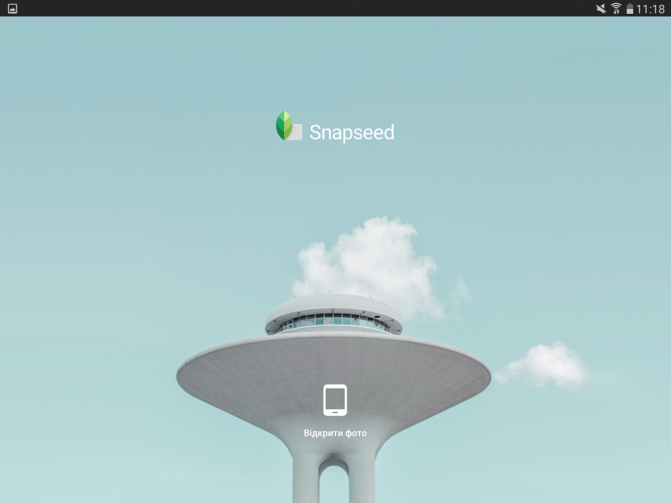

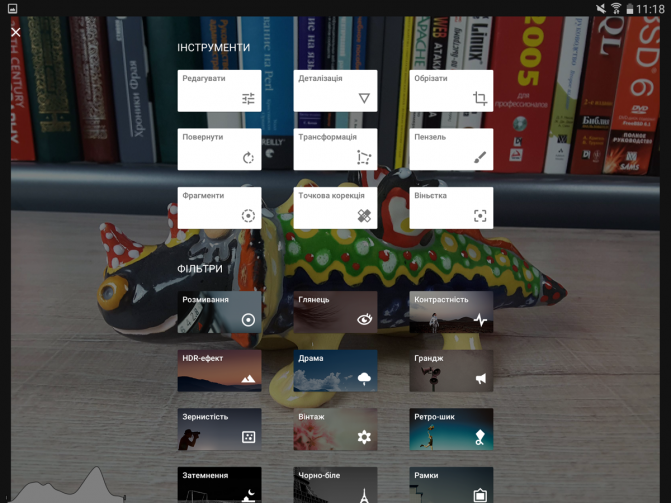
Но если и этого будет мало, то можно поставить Snapseed, который кроме большего набора инструментов также имеет приятный интерфейс.
Безопасность
Хранить рабочую информацию в безопастности сегодня важно не только если вы шпион. Вряд ли кому-то будет приятно потерять рабочие файлы, даже если их просто случайно удалил ребёнок, который играл с планшетом, а не украли киберзлодеи. Чтобы защититься от этого, в Galaxy Tab S2 9.7 есть сразу несколько действенных способов. Первый из них, и самый очевидный, это установить пароль на разблокировку планшета или PIN-код. Но, кроме этого, Tab S2 9.7 имеет сканер отпечатков пальцев, который позволяет снимать блок с экрана простым касанием.
Как я уже писал в обзоре, работает сканер в Galaxy Tab S2 9.7 не так быстро и точно как в Galaxy S6, S6 edge и S6 edge+, тем не менее, он хорошо защищает планшет от чужого вмешательства.
Если пароля и сканера отпечатков пальцев мало, то Galaxy Tab S2 9.7 можно пойти ещё дальше и установить защищённую рабочую среду Samsung Knox. Компания разрабатывает данную систему уже несколько лет, и основная её идея заключается в создании на планшете отдельного раздела с рабочими программами, в который нельзя было бы просто так попасть из основного интерфейса.
По сути, Samsung Knox представляет собой отдельную папку, в которую сложены все приложения, которые вы посчитали важными для работы. Для этих программ можно вводить отдельные учётные записи, и это никак не будет влиять на те данные, которые уже есть на планшете. С другой стороны, точно также уже используемые на Tab S2 9.7 аккаунты не будут влиять на информацию в приложениях Samsung Knox. Получается отдельная среда, в которой можно создать рабочую почту и работать с документацией, при этом для запуска этих программ понадобится 6-значный PIN-код. Плюс ко всему, данные в Samsung Knox шифруются.
В итоге
По итогам моего продолжительного знакомства с Galaxy Tab S2 9.7, могу отметить, что планшет сегодня может стать хорошим дополнением к рабочему компьютеру. Офисные приложения, программы для планирования и даже набор текста на планшетах с каждым годом становятся всё лучше. В то же время нельзя сказать, что планшет сам по себе является большой необходимостью, просто к нему быстро привыкаешь. А особенно быстро, если это модель уровня Galaxy Tab S2 9.7, с хорошей производительностью, дисплеем, автономностью и главное — небольшим весом. Большинство задач, которые я решал с помощью этого планшета, вполне можно распределить между ноутбуком и смартфоном. Тем не менее, когда под рукой есть устройство с более крупным, чем у смартфона, дисплеем, но при этом намного компактнее и легче, чем даже самый лёгкий ноутбук, то сценарии его использования вырисовываются сами по себе.